Se puede crear un punto de restauración en Windows 11 en unos pocos pasos, un procedimiento muy recomendable que te puede salvar en más de una ocasión de posibles errores en el sistema operativo y recuperar un momento anterior cuando el PC funcionaba correctamente.
Este procedimiento crea una copia de seguridad de todo el sistema que luego puede ser restaurada cuando Windows 11 va mal por algún virus, por la instalación de un driver incompatible o por otros motivos, así que es importante crearlo cuando el ordenador va bien.
Es decir, que tendrías que crearlo cuando tu ordenador con Windows 11 va perfectamente, de manera que cuando algún día falle, puedas ir hacia atrás y volver a ese día a donde todo funcionaba bien. Todo eso se puede hacer de una manera sencilla y bastante rápida.
Ahora que sabes para qué sirve esta opción, los pasos para crear esos puntos de restauración en Windows 11 son los siguientes:
- Pulsa la combinación de teclas Windows + Q, escribe “restaurar equipo” y pulsa en la opción “crear punto de restauración”. También puedes acceder a esta utilidad pulsando en el icono de la lupa de la barra de tareas si no has querido ocultar el botón buscar en Windows 11.
- Sin moverte de la pestaña “protección del sistema”, selecciona la unidad correspondiente (en nuestro caso la unidad C:) y pulsa en “configurar”.
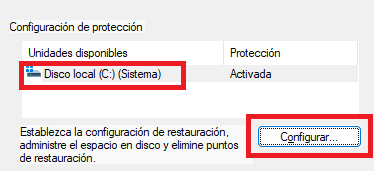
- Ahora selecciona la opción “activar protección del sistema” y mueve la barra a tu gusto para establecer el tamaño que ocupará el punto de restauración. Cuando lo tengas, pulsa en “aceptar”.
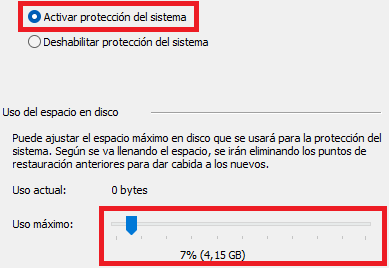
- Seguidamente pulsa en el botón “crear” que ahora ya está habilitado.
- A continuación, establece un nombre del punto de restauración, puedes ponerle el que tú quieras y acepta los cambios, se comenzará a crear tan pronto como cierres la ventana, el tiempo que tarde dependerá de muchos factores, pero no debería extenderse demasiado.
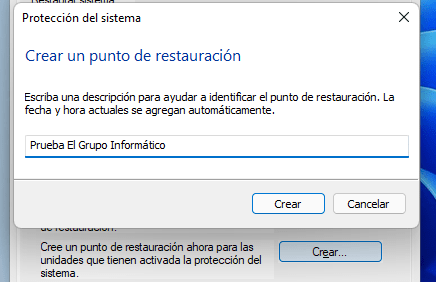
Restaurar sistema en Windows 11
Para usar el punto de restauración y restaurar Windows 11 debes previamente tener creado uno con los pasos indicamos anteriormente, de lo contrario el asistente te saldrá error. Para usarlo debes seguir estos pasos:
- Sin moverte de la ventana “protección del sistema”, pulsa en “restaurar sistema”.
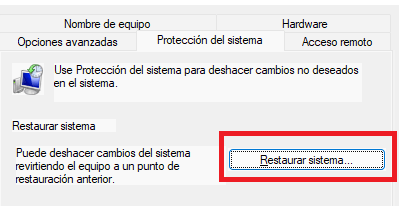
- El siguiente paso es elegir el punto de restauración al que vas a restaurar el PC, puedes elegir alguno de ellos si dispones de varios.
Solo queda seguir todos los pasos del asistente y transportar tu equipo con Windows 11 a ese día y hora en el que todo iba bien, ten en cuenta que se pueden borrar aplicaciones y alguna configuración, así que deberás tener en cuenta este hecho.
Como habrás podido ver, es recomendable tener habilitada la restauración del sistema en Windows 11 para crear un punto de restauración por si te ves en la necesidad de recuperar el funcionamiento normal de tu ordenador que tenía en un momento concreto.
- Ver Comentarios


